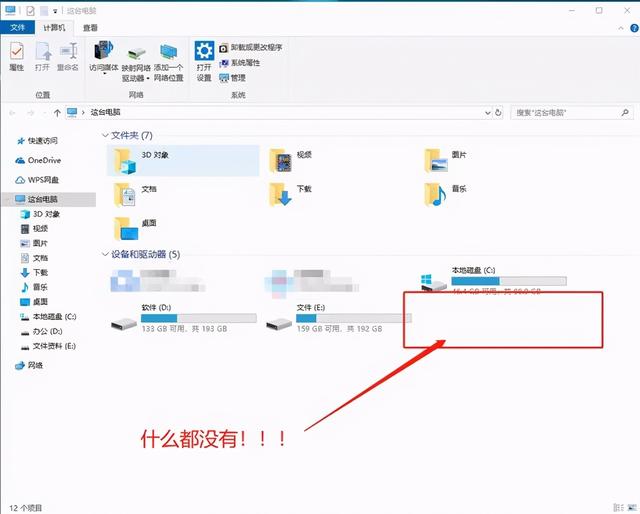Win7操作系统如何给U盘加密呢?U盘是一个非常重要的外设储备设备,越来越多人都会将很多重要的文件资料储存在里面。问题来了,如果U盘不小心丢失了该怎么办呢?里面的资料一不疏忽就会被别人看到。因此,如何给U盘加密是很多人都想知道的,接下来小编就给大家讲讲Win7操作系统给U盘加密码的步骤方法。

第一步:将U盘插入电脑,打开计算机,在U盘显示的位置点击右键选择“启用Bitlocker(B)”
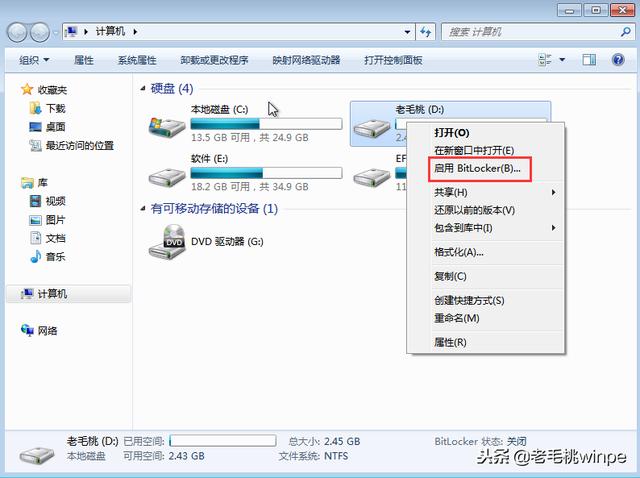
第二步:勾选“使用密码解锁驱动器”,接着输入“键入密码”和“再次键入密码”,点击“下一步”
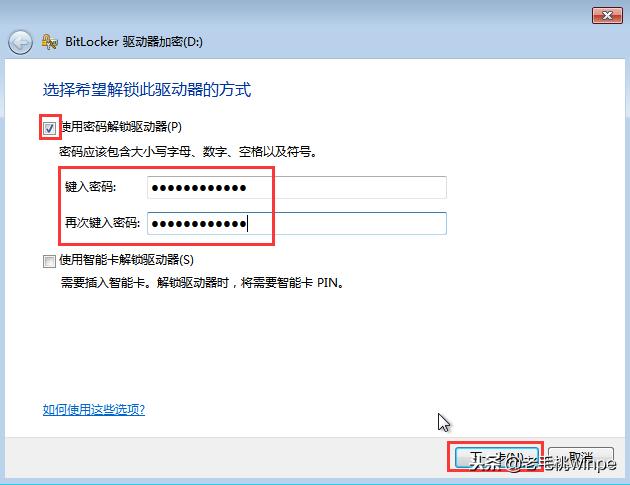
第三步:点击“下一步”后将恢复密钥保存在文件(F),即另存为你所需存放的文件位置
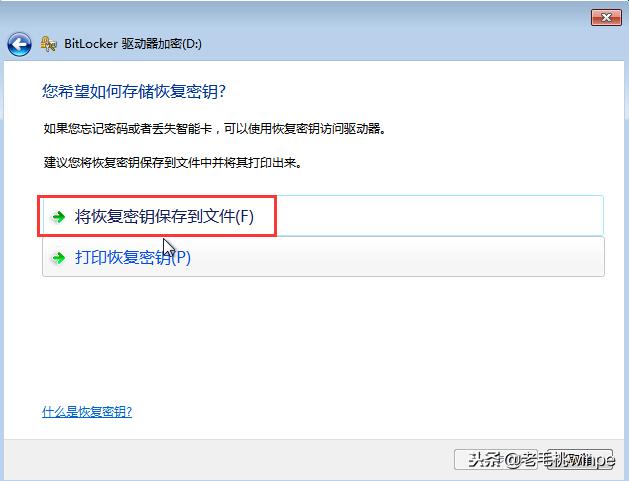
第四步:点击“下一步”
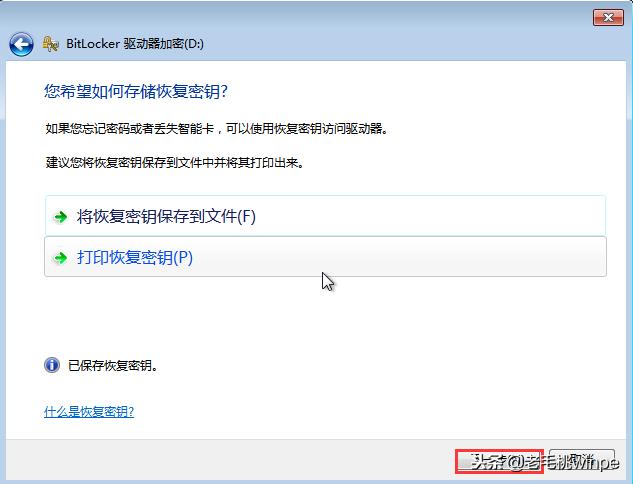
第五步:选择“启动加密“,加密需要稍等一段时间。如果需要取消加密,请在删除驱动器之前暂停加密,否则会损坏驱动器上的文件
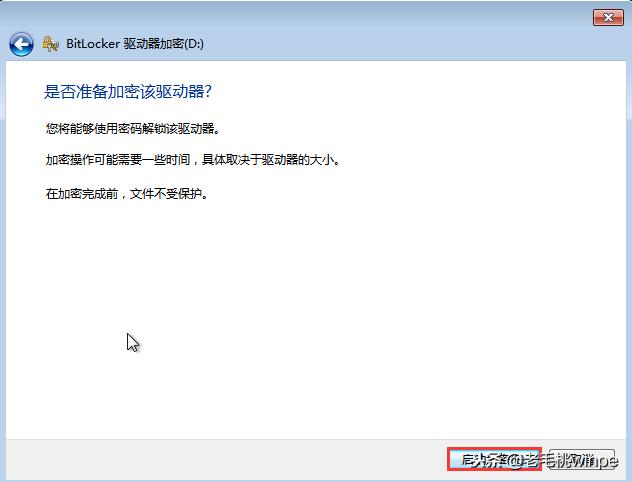
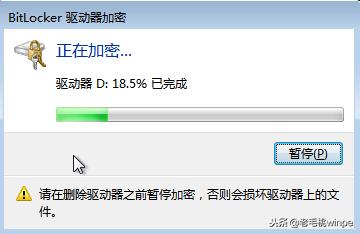
第六步:加密成功后重新插入U盘,此时会弹出一个窗口,输入密码即可进入
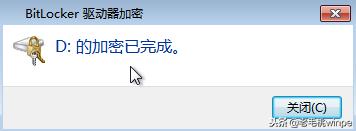
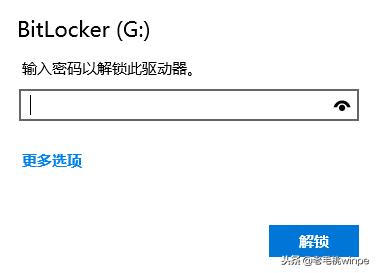
以上内容就是Win7操作系统如何给U盘加密的解决方法,如果你的U盘存有重要的文件资料,试试给U盘设置密码吧,步骤虽多繁琐,但操作起来还是很方便的,按照上述步骤操作即可完成。